金舟视频大师是一款全能视频处理器,能对视频进行剪切、分割、合并、添加配乐等,操作简单上手容易,功能分类明确,页面简洁明了,拥有超清的画质,导出视频还能保证视频无损,支持自定义音乐,添加任何您想添加的音乐等,有了这些特色功能的加持,可以帮助用户在更短的时间内创作出更具个性,质量更高的视频,新手小白也不用担心操作问题,金舟视频大师的操作很简单,并且还有详细的图文视频教程,保证您下载就能使用,赶快试试吧。
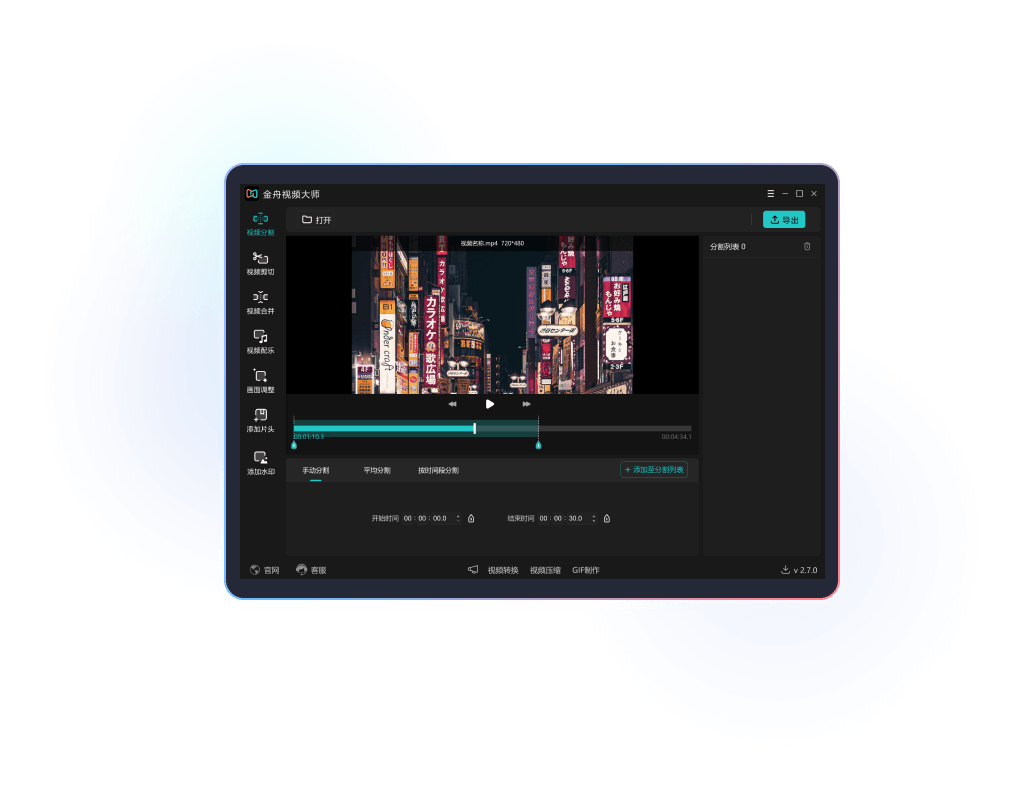
金舟视频大师剪辑视频的步骤:
打开《金舟视频大师》,选择“视频剪切”功能。
将视频文件拖入软件中。
鼠标拖动时间轴选择需要剪切的视频区域,点击“删除”以删除不需要的部分。
切换到预览模式查看效果,确认无误后切换回编辑模式。
选择“画面裁剪”,勾选“启动画面裁剪”,然后通过裁剪框选择或直接输入宽高数值来裁剪画面。
点击“导出”,可以选择视频分辨率和帧率等参数。
修改文件名称后,点击“导出”。
导出成功后,查看导出位置的视频。
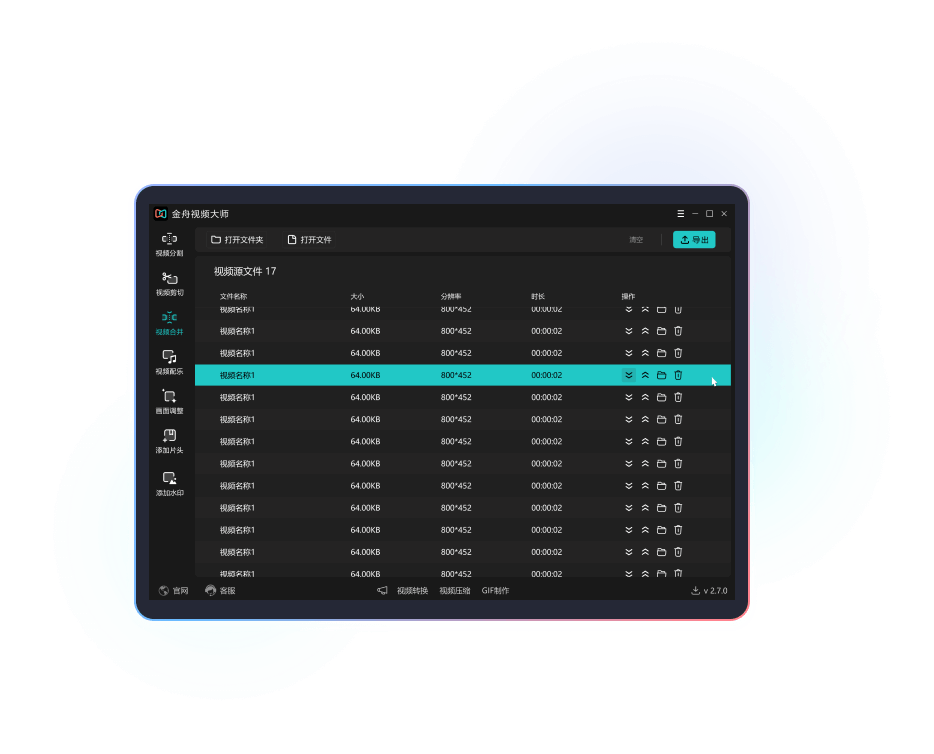
金舟视频大师合并视频步骤:
打开金舟视频大师软件,选择“视频合并”功能。
将需要合并的视频文件拖拽到软件中,或者点击相应的添加文件的按钮。
视频添加成功后,可以点击视频旁边的图标进行顺序调整,以确定视频合并后的播放顺序。
在软件的工具栏中,可以设置视频的输出信息,包括输出视频格式(如MP4)、分辨率、帧率和比特率等。
设置完成后,点击“导出”按钮开始合并视频。
合并成功后,可以点击前往导出文件夹查看合并后的视频文件。
通过这些步骤,可以轻松地将多个视频文件合并成一个流畅且高清的视频。
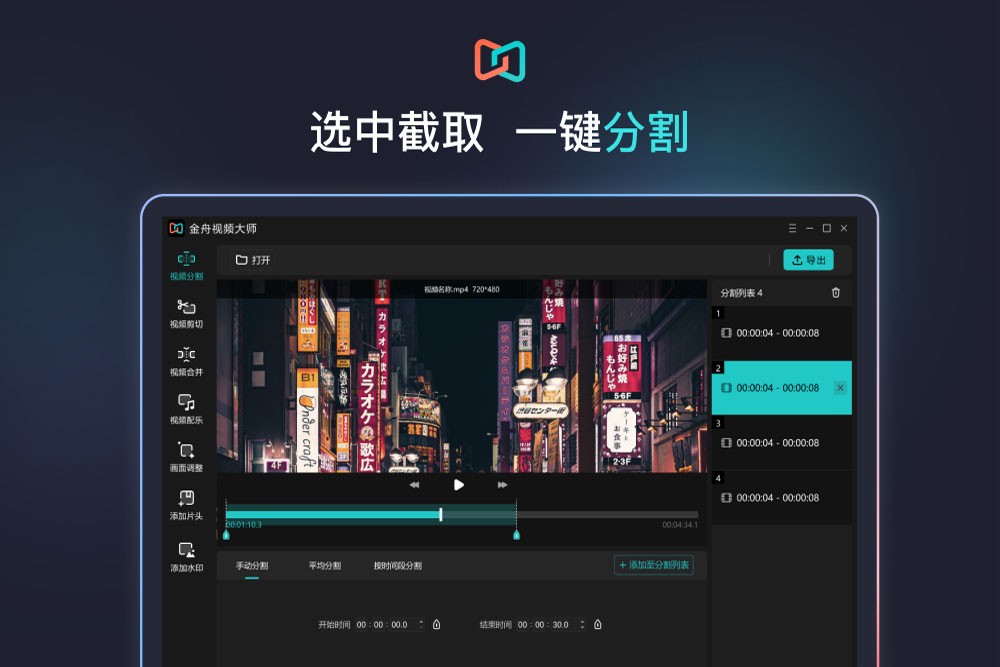
金舟视频大师软件特色:
1.拥有视频剪切、分割、合并、添加配乐、画面调整、添加片头、添加水印等7大功能;
2.功能分类明确,界面一看就懂,一键导出处理视频;
3.支持添加背景音乐,可设置音乐循环,调整音量大小;
4.支持增加多个文字水印、图片水印、位置自由决定,想加哪里都可以。
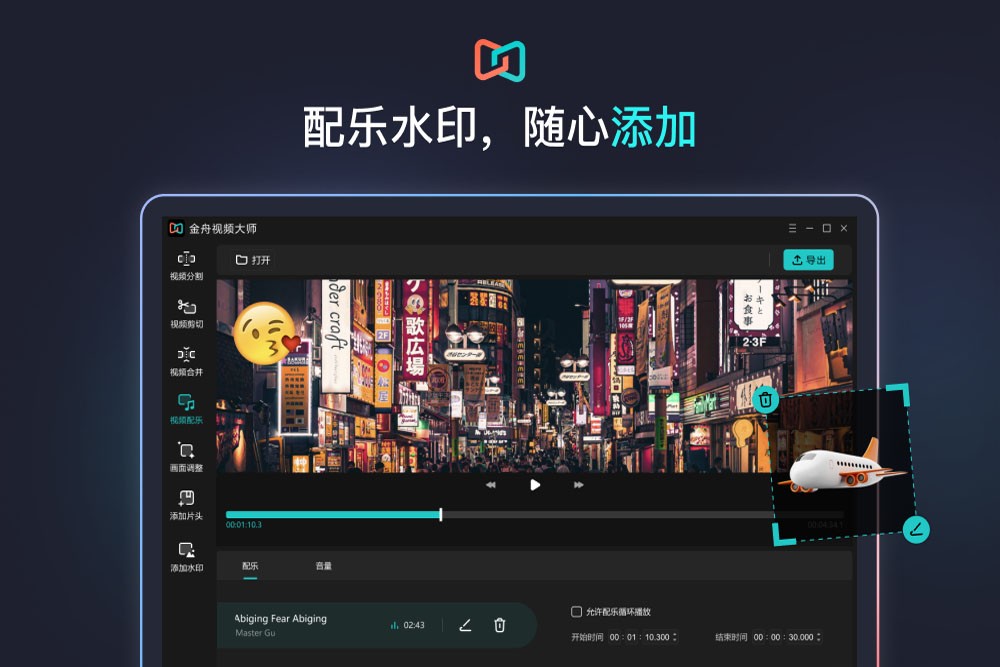
金舟视频大师软件特色:
1.拥有视频剪辑、分割、合并、添加原声带
2.调整画面、添加头、添加水印等7大功能
3.操作简单,功能分类明确,界面一目了然
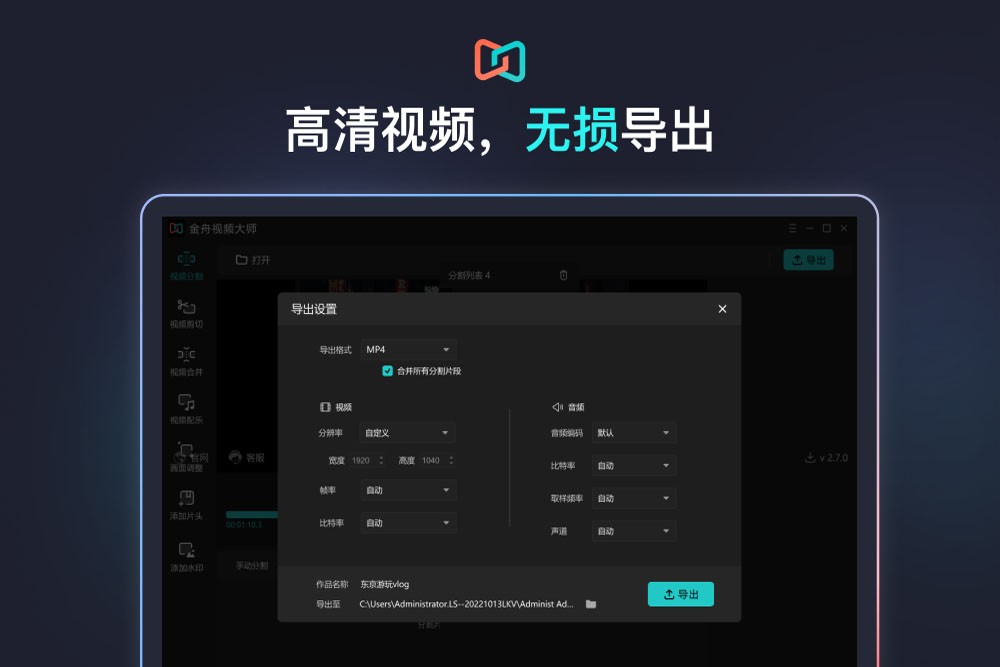
金舟视频大师软件亮点:
1.一键导出处理视频,导出无损高清画质
2.同步原始影像的画质、帧率,不损伤HD。
3.可添加背景音乐、 设置音乐循环、 调整音量大小
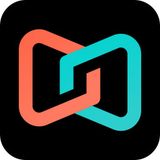



 360解压缩软件2023
360解压缩软件2023 看图王2345下载|2345看图王电脑版 v10.9官方免费版
看图王2345下载|2345看图王电脑版 v10.9官方免费版 WPS Office 2019免费办公软件
WPS Office 2019免费办公软件 QQ浏览器2023 v11.5绿色版精简版(去广告纯净版)
QQ浏览器2023 v11.5绿色版精简版(去广告纯净版) 下载酷我音乐盒2023
下载酷我音乐盒2023 酷狗音乐播放器|酷狗音乐下载安装 V2023官方版
酷狗音乐播放器|酷狗音乐下载安装 V2023官方版 360驱动大师离线版|360驱动大师网卡版官方下载 v2023
360驱动大师离线版|360驱动大师网卡版官方下载 v2023 【360极速浏览器】 360浏览器极速版(360急速浏览器) V2023正式版
【360极速浏览器】 360浏览器极速版(360急速浏览器) V2023正式版 【360浏览器】360安全浏览器下载 官方免费版2023 v14.1.1012.0
【360浏览器】360安全浏览器下载 官方免费版2023 v14.1.1012.0 【优酷下载】优酷播放器_优酷客户端 2019官方最新版
【优酷下载】优酷播放器_优酷客户端 2019官方最新版 腾讯视频播放器2023官方版
腾讯视频播放器2023官方版 【下载爱奇艺播放器】爱奇艺视频播放器电脑版 2022官方版
【下载爱奇艺播放器】爱奇艺视频播放器电脑版 2022官方版 2345加速浏览器(安全版) V10.27.0官方最新版
2345加速浏览器(安全版) V10.27.0官方最新版 【QQ电脑管家】腾讯电脑管家官方最新版 2024
【QQ电脑管家】腾讯电脑管家官方最新版 2024 360安全卫士下载【360卫士官方最新版】2023_v14.0
360安全卫士下载【360卫士官方最新版】2023_v14.0